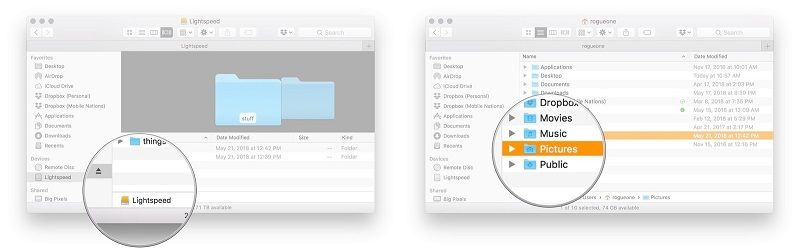USB Belleklere Büyük Boyutlu Dosyaları Kopyalama Birçok kişi, verilerini bilgisayarlar arasında aktarmak için USB’leri ve diğer “Flash” depolama aygıtlarını kullanır. Flash Depoları, günümüzde çoğu internet bağlantısından çok daha hızlı aktarım hızı sağladıkları için kullanılmaktadır. Ancak, birçok kullanıcı USB depolama birimindeki veri aktarımı sırasında “Birim formatı için çok büyük olduğu için“ Öğe kopyalanamıyor ”hatasıyla karşılaşıyor.

Bu makalede, bu hatanın neden olabileceğinden kaynaklanan nedenlerden bazılarını tartışacağız ve size kolayca düzeltmeniz için uygun bir çözüm sunacağız. Herhangi bir uyuşmazlıktan kaçınmak için adımları belirtilen sırayla uyguladığınızdan emin olun.
USB Belleklere Büyük Boyutlu Dosyaları Kopyalama Hatası?
Bu hatanın oluşmasının nedeni?
- Geçersiz Biçim: Bu hatayla karşılaştıktan sonra çoğu kullanıcı USB’de yeterince yer olmadığını veya bozuk / zarar görmüş olduğunu düşünür. Ancak bu durum böyle değil. Bu hata, USB sürücü tarafından kullanılan formatın sınırlamaları nedeniyle görülür. Varsayılan olarak, tüm USB sürücüleri “FAT32” durumunda biçimlendirilmiştir. Bu durumda, sürücüde sadece “4GB” veri saklanabilir. Bu nedenle, dosya “4GB” den daha büyükse, saklanamaz.
Şimdi problemin doğası hakkında temel bir anlayışa sahip olduğunuza göre çözüme doğru ilerleyeceğiz.
USB Biçimlendirme
USB cihazı “FAT32” biçiminde biçimlendirilmişse, kullanıcılar “4GB” değerinden daha büyük veri aktarırken hatayla karşılaşırlar. Bu nedenle, bu adımda, cihazı “4GB” den daha fazla depolamayı destekleyen farklı bir formatta yeniden biçimlendireceğiz. Bunun için aşağıdaki adımları izleyin
- Plug USB aygıtını Windows bilgisayarda.
- “ Dosya Gezgini ” ni açın ve sol panelden “ Bu PC” seçeneğini tıklayın. Not: Windows 7 ve daha eski işletim sistemleri için “Bilgisayarım” ı açın Sol bölmedeki “This PC” simgesine sağ tıklayarak
- Sağ – tıklayın adını USB Drive ve seçin “ Format “.USB sürücüsünü biçimlendirme
- “ Dosya Sistemi ” açılır menüsüne tıklayın ve açılır listeden “ NTFS ” veya “ exFAT ” seçin.
Not: “ NTFS ” yi seçerseniz, MAC OS desteği için ek bir sürücü kurmanız gerekecektir.Dosya Sistemi Olarak “NTFS” Seçme - “konulu Başlat diğer seçenekleri değiştirmeden” butonuna tıklayın.
- Formatın tamamlanmasını bekleyin , dosyayı USB’ye kopyalayın ve sorunun devam edip etmediğini kontrol edin.